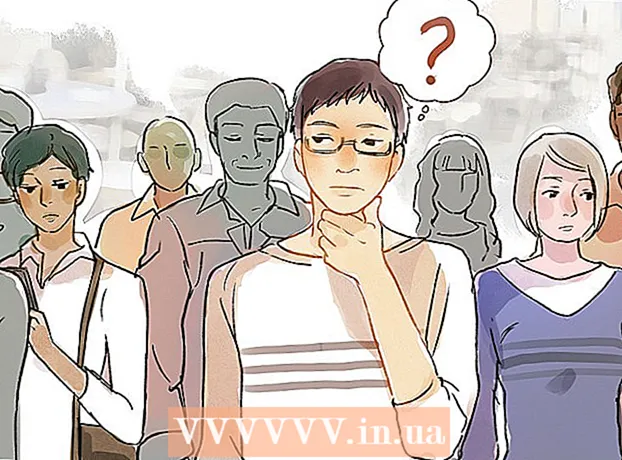Autor:
Judy Howell
Data Creației:
28 Iulie 2021
Data Actualizării:
1 Iulie 2024
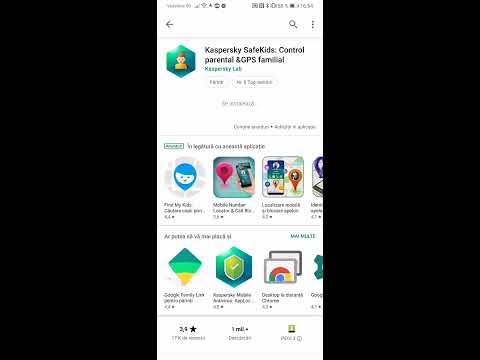
Conţinut
Acest wikiHow vă învață cum să obțineți drepturi de administrator în spațiul dvs. Roblox. Pentru a face acest lucru, trebuie mai întâi să instalați Roblox pe computer.
A calca
 Deschideți pagina de administrator Kohl. Accesați https://www.roblox.com/library/172732271/Kohls-Admin-Infinite în browserul dvs. web. Acest mod vă permite să utilizați puterile unui Creator de jocuri în timp ce vă aflați în spațiul dvs. în mijlocul unui joc Roblox.
Deschideți pagina de administrator Kohl. Accesați https://www.roblox.com/library/172732271/Kohls-Admin-Infinite în browserul dvs. web. Acest mod vă permite să utilizați puterile unui Creator de jocuri în timp ce vă aflați în spațiul dvs. în mijlocul unui joc Roblox.  Click pe obține. Acesta este un buton verde în partea dreaptă a paginii. Aceasta va adăuga Kohl's Admin Infinite la inventarul dvs.
Click pe obține. Acesta este un buton verde în partea dreaptă a paginii. Aceasta va adăuga Kohl's Admin Infinite la inventarul dvs. - Dacă nu sunteți conectat la profilul dvs. Roblox, va trebui să introduceți numele de utilizator și parola Roblox în colțul din stânga sus al paginii după ce faceți clic pe obține a făcut clic.
 Faceți clic pe fila Dezvolta. Veți vedea această opțiune în bara albastră din partea de sus a paginii.
Faceți clic pe fila Dezvolta. Veți vedea această opțiune în bara albastră din partea de sus a paginii.  Click pe Locuri. Această opțiune poate fi găsită în mijlocul paginii, chiar sub fila „Creațiile mele”. Aceasta va deschide o listă cu toate camerele dvs. actuale.
Click pe Locuri. Această opțiune poate fi găsită în mijlocul paginii, chiar sub fila „Creațiile mele”. Aceasta va deschide o listă cu toate camerele dvs. actuale.  Găsiți camera în care doriți să adăugați drepturi de administrator. Dacă aveți mai multe camere, derulați în jos până găsiți camera pe care doriți să o editați.
Găsiți camera în care doriți să adăugați drepturi de administrator. Dacă aveți mai multe camere, derulați în jos până găsiți camera pe care doriți să o editați.  Click pe Editați | ×. Această opțiune poate fi găsită în partea dreaptă a numelui și pictogramei unei camere. Aceasta va deschide Roblox.
Click pe Editați | ×. Această opțiune poate fi găsită în partea dreaptă a numelui și pictogramei unei camere. Aceasta va deschide Roblox. - Dacă utilizați un browser web care nu deschide automat linkuri externe (cum ar fi Google Chrome), poate fi necesar să faceți clic Deschide Roblox sau așa ceva înainte de a putea continua.
 Apasa pe el Modele meniul derulant. Acest meniu derulant poate fi găsit în partea stângă sus a „Casetei de instrumente” din partea stângă a paginii. Va apărea un meniu derulant.
Apasa pe el Modele meniul derulant. Acest meniu derulant poate fi găsit în partea stângă sus a „Casetei de instrumente” din partea stângă a paginii. Va apărea un meniu derulant.  Click pe Modelele mele. Puteți găsi această opțiune în meniul derulant.
Click pe Modelele mele. Puteți găsi această opțiune în meniul derulant.  Apasa si trage Kohl's Admin Infinite în spațiul tău. Veți găsi Kohl's Admin Infinite în fereastra de sub meniul derulant Modelele mele; făcând clic pe el și glisând fereastra spațiului dvs., îl adăugați la acel spațiu.
Apasa si trage Kohl's Admin Infinite în spațiul tău. Veți găsi Kohl's Admin Infinite în fereastra de sub meniul derulant Modelele mele; făcând clic pe el și glisând fereastra spațiului dvs., îl adăugați la acel spațiu.  Faceți clic dreapta pe Kohl's Admin Infinite. Acest lucru poate fi găsit în secțiunea „Explorer” din partea dreaptă sus a ferestrei.
Faceți clic dreapta pe Kohl's Admin Infinite. Acest lucru poate fi găsit în secțiunea „Explorer” din partea dreaptă sus a ferestrei.  Click pe Dezgrupează. Această opțiune poate fi găsită în meniul cu clic dreapta. Cu aceasta ați finalizat integrarea Admin.
Click pe Dezgrupează. Această opțiune poate fi găsită în meniul cu clic dreapta. Cu aceasta ați finalizat integrarea Admin.  Click pe FIŞIER. Această opțiune poate fi găsită în colțul din stânga sus al ferestrei. Va apărea un meniu derulant.
Click pe FIŞIER. Această opțiune poate fi găsită în colțul din stânga sus al ferestrei. Va apărea un meniu derulant.  Click pe Publică pe Roblox. Puteți găsi acest lucru în meniul derulant al FIŞIER. Dacă faceți clic pe acesta, veți aplica modificările dvs. în spațiul dvs. Roblox online.
Click pe Publică pe Roblox. Puteți găsi acest lucru în meniul derulant al FIŞIER. Dacă faceți clic pe acesta, veți aplica modificările dvs. în spațiul dvs. Roblox online.  Joacă în camera ta cu drepturi de administrator. În browserul dvs., faceți clic pe camera în care ați adăugat Kohl's Admin Infinite, apoi faceți clic pe Joaca sub numele camerei. Acum ar trebui să puteți utiliza comenzile Game Creator în joc.
Joacă în camera ta cu drepturi de administrator. În browserul dvs., faceți clic pe camera în care ați adăugat Kohl's Admin Infinite, apoi faceți clic pe Joaca sub numele camerei. Acum ar trebui să puteți utiliza comenzile Game Creator în joc.
sfaturi
- Puteți utiliza acest proces și cu alte moduri de administrare, dar Kohl's Admin Infinite a fost aprobat de Roblox, în timp ce alte moduri se pot bloca sau se pot dovedi a fi de încredere.
- Sunt disponibile și alte opțiuni de administrare.
Avertizări
- Schimbarea aspectelor jocului Roblox în timpul jocului poate face jocul instabil.